韓國虛擬網卡|USIMSA eSIM
不用怕SIM卡弄不見!只要QR Code就能在韓國高速上網!無限量吃到飽USIMSA
Jaeeun Jo
4 months ago

哈囉,大家好,這裡是由韓國人每天提供最新韓國旅行資訊的Creatrip。
#韓國網路#虛擬網卡
#eSIM#免拆裝SIM卡
來到韓國,最需要的就是網路吧?不只找路要用,打卡、報平安更是不可或缺。
小編推薦一個不需要SIM卡,只要用QR Code掃描,就能輕鬆登錄韓國網路使用的虛擬網卡「USIMSA eSIM」,現在預訂,還能享有超低價格與無限量流量的優惠。
✨點我追蹤我們的instagram
instagram.com/creatrip.tw
USIMSA eSIM 虛擬SIM卡
韓國eSIM「USIMSA」價格
| 天數 | 單日流量 | 價格 |
3天 | 500MB | ₩5,192 (TWD 122) |
| 1GB | ₩7,216 (TWD 170) | |
| 2GB | ₩11,440 (TWD 269) | |
| 5天 | 500MB | ₩7,128 (TWD 168) |
| 1GB | ₩10,384 (TWD 245) | |
| 2GB | ₩17,160 (TWD 404) | |
| 7天 | 500MB | ₩8,624 (TWD 203) |
| 1GB | ₩12,760 (TWD 301) | |
| 2GB | (TWD 514) | |
| 10天 | 500MB | (TWD 269) |
| 1GB | ₩17,072 (TWD 402) | |
| 2GB | ₩29,920 (TWD 705) | |
| 15天 | 500MB | ₩14,960 (TWD 352) |
| 1GB | ₩22,440 (TWD 529) | |
| 2GB | ₩40,480 (TWD 953) | |
| 20天 | 500MB | ₩17,600 (TWD 415) |
| 1GB | ₩25,960 (TWD 611) | |
| 2GB | ₩47,344 (TWD 1,115) | |
| 30天 | 500MB | ₩22,000 (TWD 518) |
| 1GB | ₩33,000 (TWD 777) | |
| 2GB | ₩59,576 (TWD 1,403) |
韓國eSIM「USIMSA」推薦理由
- 韓國全境都可使用,不需要去機場、市內領取SIM卡,只要用電子憑證領取QR Code即可在韓國使用網路,也不用擔心原有SIM卡遺失。
- 不需要護照認證,也不需要等繁瑣程序進行開通,就能用最划算的價格使用韓國網路。
- 除了單日2GB的高額用量之外,也有500MB輕量、1GB的中量級流量可使用,適合各種網路使用者的需求。
韓國eSIM「USIMSA」注意事項
| 電信 | SKT | ||
| 網速 | 單日500MB/1GB/2GB高速流量 | ||
| 流量 | 流量用罄後767Kbps/秒吃到飽 | ||
| 形式 | eSIM | ||
| 熱點 | 無法做熱點分享 | ||
| 期限 | 需於預約當日起使用 | ||
| 通信 | 僅有網路、無韓國號碼 | ||
- 付款後訂單將於1至2個工作天確認,並發送憑證至個人頁面與信箱。
- 本頁面價格以韓元為基準,按台幣實時匯率變動,金額請以結帳當下為主。
- 請於抵達韓國後,連線機場免費Wifi,並掃描憑證內的QR Code或手動輸入代碼,完成eSIM登錄。
- 方案為日制計算(1日效期為00:00至同日23:59,非開通時起24小時),請於抵達韓國後再登錄,勿提前登錄以免影響使用權益。
- 本商品購入後即不接受退改。
- eSIM支援iPhone機種為XR/XS/XS Max後出產機型(SE、11至15系列)、Google部分機型。
- eSIM不支援鎖機版手機(常見於美國、日本購入之手機),不支援中國、香港、澳門購入之iPhone,不支援台灣購入之三星機種。
- 所持機種是否支援eSIM,請於預訂前向手機製造商與電信公司確認。
- 亦可於手機撥號*#06#,若出現EID字樣即為支援eSIM。
- eSIM登錄後,無法變更或轉移至其他裝置使用,即使仍在效期內,誤刪eSIM也無法重新復原。
- 若eSIM發生問題,請立刻聯繫客服處理;若自行刪除eSIM,視為顧客疏失而不予以處理。
韓國eSIM「USIMSA」預訂流程
| 1 | 確認所持機種是否支援eSIM服務。 |
| 2 | 進行線上預訂,並完成付款。 |
| 3 | 訂單需1至2個工作天確認,並發送憑證至個人頁面與信箱。 |
| 4 | 入境韓國後,連機場免費Wifi並掃描憑證內的QR Code,進行eSIM開通。 |
| 5 | 登錄後為了正常識別eSIM,可能需要重新開機手機3至4次。 |
韓國eSIM「USIMSA」使用方式
iPhone
1. 連線機場免費Wifi
2. 設定 ➜ 行動服務 ➜ 加入eSIM ➜ 使用行動條碼
3. 掃描憑證的QR Code(建議印出或存在旅伴手機)或選擇「手動輸入詳細資訊」,將憑證中的SM-DP Address輸入至「SM-DP-位置」、Activation Code輸入至「啟用碼」
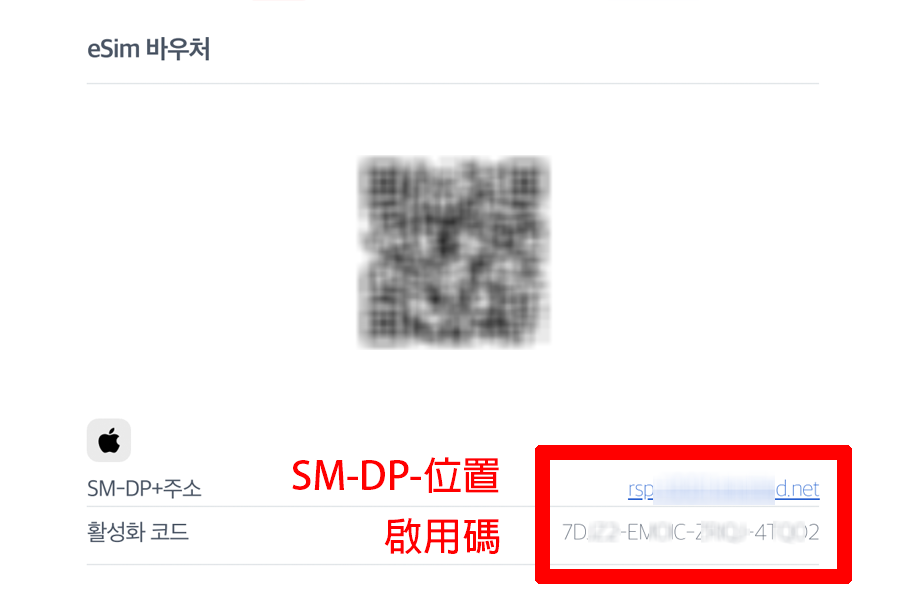
4. 選擇「加入行動方案」
5. 確認次要方案出現新的選項(可變更名稱)
6. 預設號碼選擇「主要(原SIM卡)」
7. iMassage & FaceTime選擇「主要(原SIM卡」
8. 行動數據選擇「次要(eSIM)」
9. 重開機或開關飛航模式數次
10. 確保主要方案(原SIM卡)的數據漫遊為關閉狀態
11. 確保次要方案(eSIM)的數據漫遊為開啟的
Andorid
USIMSA eSIM 虛擬SIM卡
以上是韓國eSIM網卡「USIMSA」的介紹,有任何問題請先詳閱本部落格文章。若閱讀之後有任何問題,或是我們語意、標示不清的,煩請來信告知,以方便我們改進。
✨點我追蹤我們的instagram
instagram.com/creatrip.tw
Mail:help@creatrip.com
近期熱門點擊